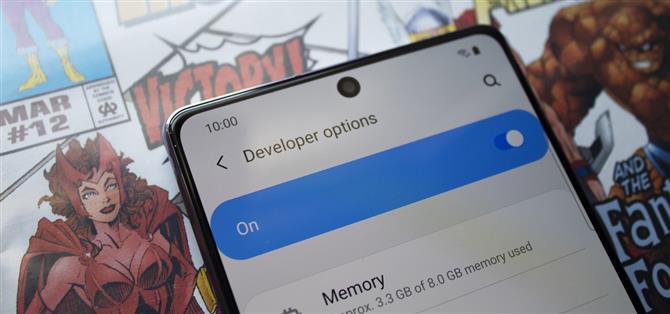Ακόμα κι αν είστε νέοι σε τηλέφωνα Android, πιθανότατα έχετε ακούσει για τη δύναμη της προσαρμογής του Android και αυτό ισχύει και για τη σειρά Samsung Galaxy Note 20. Το ολοκαίνουργιο λειτουργικό σύστημα Galaxy Note 20 ή Note 20 Ultra μπορεί να τροποποιηθεί πέρα από αυτό που είναι διαθέσιμο στην εφαρμογή βασικών ρυθμίσεων – και όλα ξεκινούν με το κρυφό μενού “Επιλογές προγραμματιστή”.
Γιατί πρέπει να ξεκλειδώσετε τα εργαλεία προγραμματιστή
Για χρήστες ενέργειας, το ξεκλείδωμα “Επιλογές προγραμματιστή” είναι ένα από τα πρώτα πράγματα που πρέπει να ελέγξετε κατά τη ρύθμιση ενός νέου τηλεφώνου Android. Κρυμμένο από προεπιλογή, το μυστικό μενού ανοίγει εργαλεία που προορίζονται γενικά για προγραμματιστές, όπως η κατάργηση εφαρμογών bloatware, η ταχύτερη κινούμενη εικόνα και η χρήση εντολών ADB. Οποιοσδήποτε χρήστης θα μπορούσε να επωφεληθεί από αυτά και οι περισσότερες από τις προσαρμογές μπορούν να αλλάξουν χρησιμοποιώντας απλούς διακόπτες.
Εάν η ριζοβολία γίνει διαθέσιμη στην παραλλαγή Snapdragon του Galaxy Note 20 ή Note 20 Ultra, το ξεκλείδωμα “Επιλογές προγραμματιστή” θα ήταν το πρώτο βήμα για να το κάνετε.
- Μην χάσετε: 15 λόγοι για να ξεκλειδώσετε τις επιλογές προγραμματιστή στη συσκευή σας Android
Ωστόσο, υπάρχει λόγος απόκρυψης του μενού από προεπιλογή. Η πραγματοποίηση αλλαγών στο μενού μπορεί να κάνει τη συσκευή σας λάθη και να προκαλέσει άλλα προβλήματα. Όταν κάνετε αλλαγές, κάντε τις κάθε μία για να βοηθήσετε γρήγορα να βρείτε τον ένοχο εάν προκύψουν προβλήματα.
Καθιστώντας τις επιλογές προγραμματιστή ορατές στις ρυθμίσεις σας
Για να καταργήσετε την απόκρυψη των “Επιλογών προγραμματιστή”, ανοίξτε την εφαρμογή Ρυθμίσεις. Στη συνέχεια, μεταβείτε στην ενότητα “Πληροφορίες λογισμικού” στην ενότητα “Σχετικά με το τηλέφωνο”. Τέλος, βρείτε “Build number” και αγγίξτε τον επτά φορές διαδοχικά. Όταν γίνει σωστά, θα εμφανιστεί ένα μήνυμα τοστ ανάμεσα σε βρύσες που σας ενημερώνουν πόσο πιο κοντά θα γίνετε “προγραμματιστής”.
Στο έβδομο πάτημα, θα σας ζητηθεί το PIN της οθόνης κλειδώματος, η χειρονομία ή ο κωδικός πρόσβασης, εάν έχετε ένα σετ. Δώστε αυτές τις πληροφορίες και θα σας υποδεχτεί ένα νέο μήνυμα τοστ: “Η λειτουργία προγραμματιστή έχει ενεργοποιηθεί.” Στη συνέχεια, θα βρείτε το νέο μενού “Επιλογές προγραμματιστή” κρυφό στο κάτω μέρος της κύριας σελίδας της εφαρμογής Ρυθμίσεις, ακριβώς κάτω από το “Σχετικά με το τηλέφωνο”.


Εάν θέλετε να αποκρύψετε ξανά το μυστικό μενού, μεταβείτε σε αυτό στις Ρυθμίσεις και μετά απενεργοποιήστε τις “Επιλογές προγραμματιστή” στην κορυφή. Θα εξακολουθείτε να βρίσκεστε στο μενού μετά την απενεργοποίησή του, αλλά οι περισσότερες από τις ρυθμίσεις που αλλάξατε θα επανέλθουν σε κανονικές και οι “Επιλογές προγραμματιστή” δεν θα εμφανίζονται πλέον στις Ρυθμίσεις έως ότου επαναλάβετε τη διαδικασία ξεκλειδώματος.
Διατηρήστε την σύνδεσή σας ασφαλή χωρίς μηνιαίο λογαριασμό. Λάβετε μια συνδρομή διάρκειας ζωής στο VPN Unlimited για όλες τις συσκευές σας με μια εφάπαξ αγορά από το νέο Android How Shop και παρακολουθήστε το Hulu ή το Netflix χωρίς τοπικούς περιορισμούς.
Αγορά τώρα (έκπτωση 80%)>
Φωτογραφία εξωφύλλου, στιγμιότυπο οθόνης και GIF από τον Jon Knight / Android How